苹果win10驱动如何安装_苹果安装win10驱动的方法
不少朋友在使用苹果电脑,有的朋友使用的是mac系统,有的朋友则安装了win10操作系统,但是有些人在苹果电脑上安装了win10,却不知道苹果win10驱动如何安装,没有安装win10驱动的话是无法正常使用的,那么我们应该如何安装呢?别着急,小编这就为大家带来苹果安装win10驱动的方法。
具体步骤如下:
1、在Mac OS 上运行 Boot Camp 助理以后,在选择任务界面中,请勾选“从 Apple 下载最新的 Windows 支持软件”选项,如图;
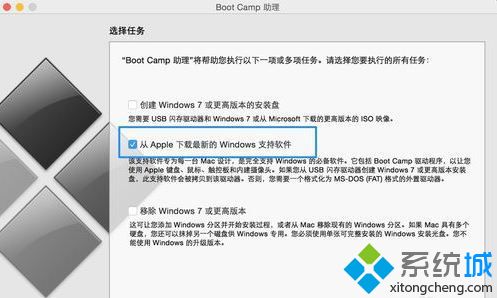
2、此时在 Boot Camp 助理界面 目的磁盘下会显示当前连接的U盘,选中后点击继续;
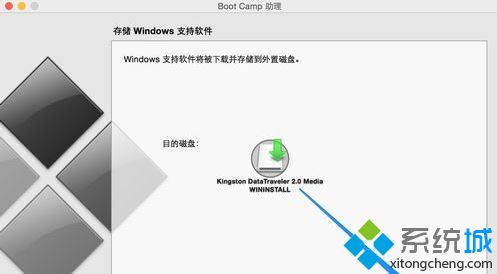
3、此时任务状态会显示 正在下载 Windows 支持软件,耐心等待,下载速度视网速而定;
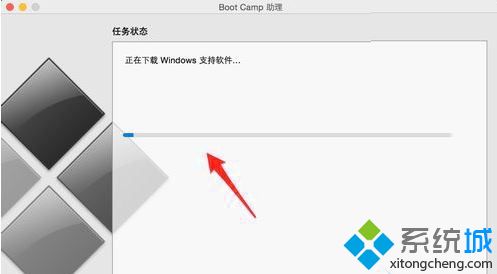
4、当驱动下载并准备完成以后,打开 U 盘可以看到一个 BootCamp 的目录;

5、打开后接着打开Driver ,里面就显示了所有关于本机的Windows 10驱动程序;
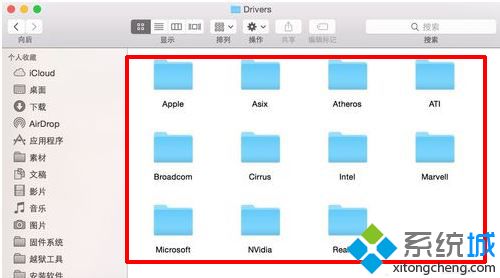
6、切换到 Windows 系统下。打开 U 盘上的驱动目录,进入 U 盘目录里的 BootCamp 目录下,双击 Setup 可以为系统安装苹果驱动。
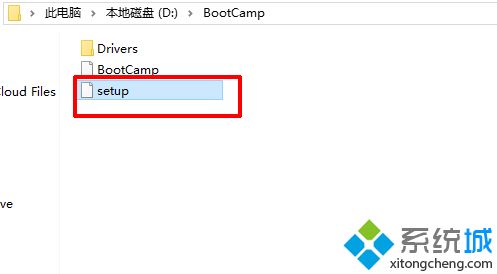
好了,以上就是苹果win10驱动安装方法了,大家都学会了吗?希望本篇教程对你有所帮助。
我告诉你msdn版权声明:以上内容作者已申请原创保护,未经允许不得转载,侵权必究!授权事宜、对本内容有异议或投诉,敬请联系网站管理员,我们将尽快回复您,谢谢合作!










